word文档怎么去掉回车符 怎样清除Word文档里的回车符号
更新时间:2024-03-29 09:39:02作者:yang
在日常使用Word文档编辑时,我们经常会遇到需要清除回车符号的情况,回车符号是我们在文档编辑中常用的分隔符,但有时候过多的回车符号会导致文档格式混乱,影响阅读体验。清除Word文档里的回车符号变得尤为重要。接下来我们将介绍一些简单有效的方法来去除文档中多余的回车符号,让您的文档整洁有序。
具体方法:
1.如图,写着写着文档的时候会发现有回车字符。也不知道是怎么搞出来的,不好看!
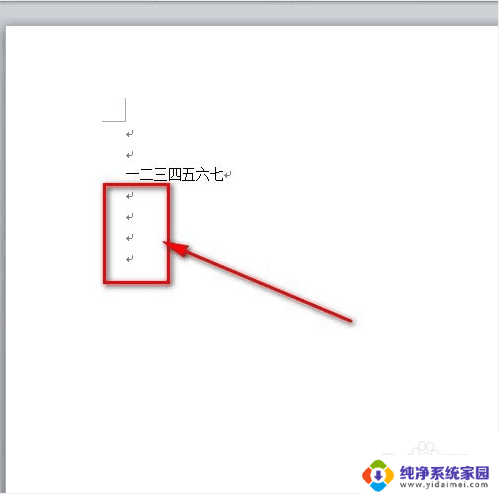
2.鼠标点击左上角word文档菜单栏的“文件”菜单。
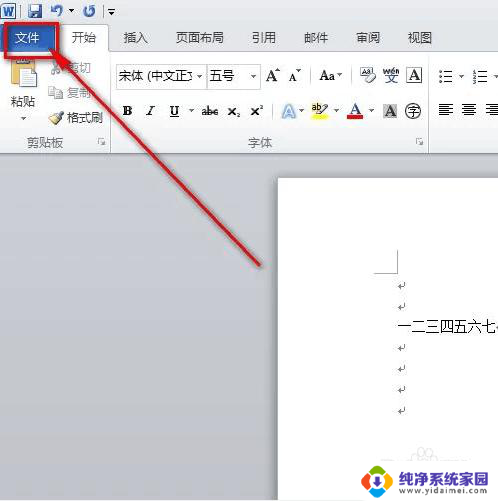
3.然后点击“文件”菜单下的“选项”菜单。
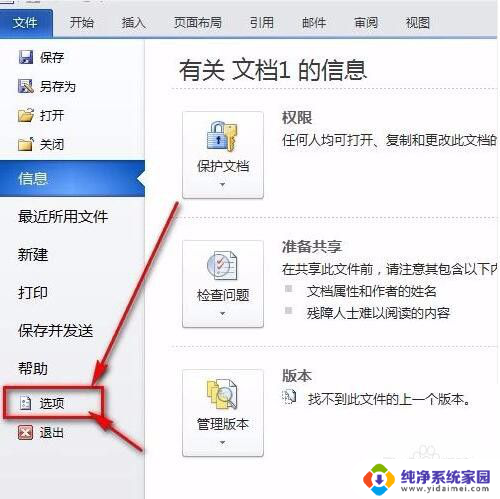
4.接着就会弹出一个“word选项”面板,鼠标点一下“显示”。
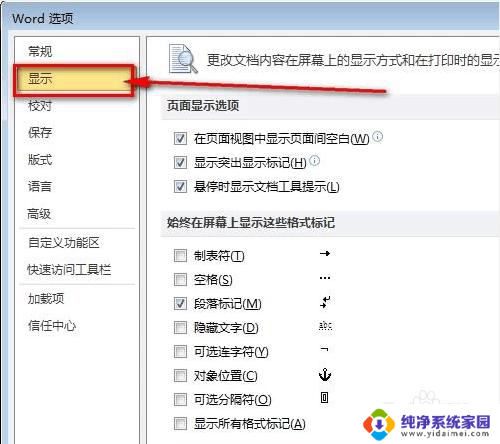
5.把“段落标记”前面的那个勾去掉。再点击word选项卡的“确定”按钮保存设置就好了。
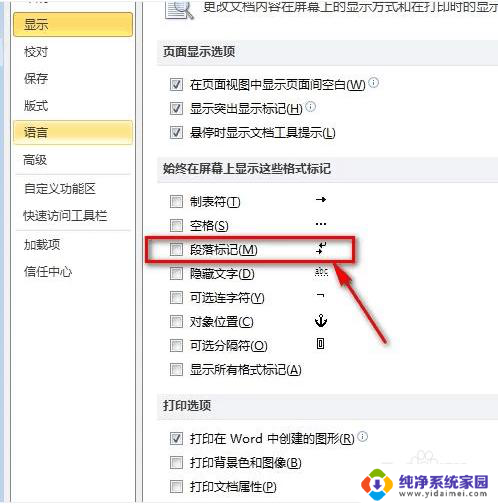
6.如图所示,word文档的回车符号已经不见了,文档看起来也更加美观了。
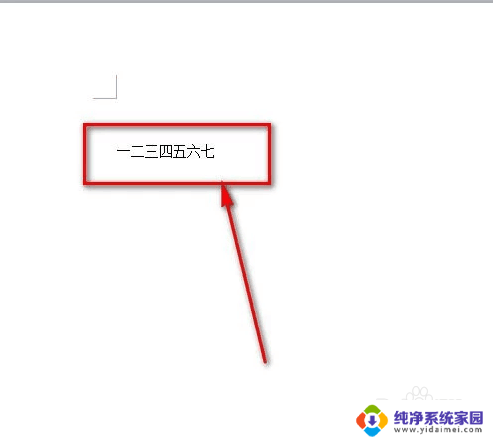
以上就是如何去除Word文档中的回车符的全部内容,对于那些不清楚的用户,可以参考以上小编提供的步骤进行操作,希望对大家有所帮助。
word文档怎么去掉回车符 怎样清除Word文档里的回车符号相关教程
- word里怎么去掉回车符号 怎样清除word文档中的回车符号
- word怎么去掉回车符号 如何清除Word文档中的回车符号
- word中如何取消回车符号 Word怎样去除文档中的回车符号
- word去除回车键符号 如何清除Word文档中的多余回车符
- wps回车符怎么去掉 清除WPS文档中不显示的回车符号
- 怎么不显示word里的回车符号 word文档回车符的显示设置
- 如何把回车符去掉 Word文档中的回车符批量处理
- word表格回车键怎么弄掉 去除word表格中的回车键符号教程
- word怎样删除回车键符号 轻松解决回车键符号删除方法
- word如何不显示回车符号 Office Word怎样不显示回车符和空格符
- 笔记本开机按f1才能开机 电脑每次启动都要按F1怎么解决
- 电脑打印机怎么设置默认打印机 怎么在电脑上设置默认打印机
- windows取消pin登录 如何关闭Windows 10开机PIN码
- 刚刚删除的应用怎么恢复 安卓手机卸载应用后怎么恢复
- word用户名怎么改 Word用户名怎么改
- 电脑宽带错误651是怎么回事 宽带连接出现651错误怎么办